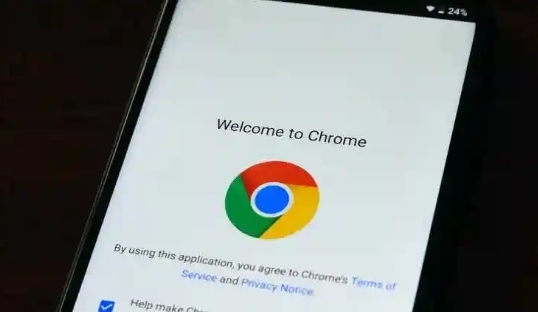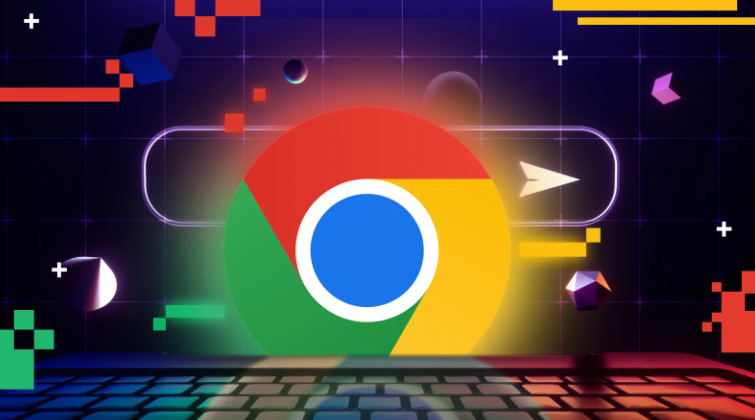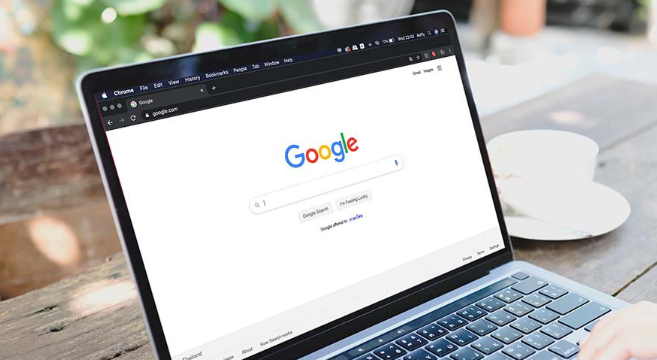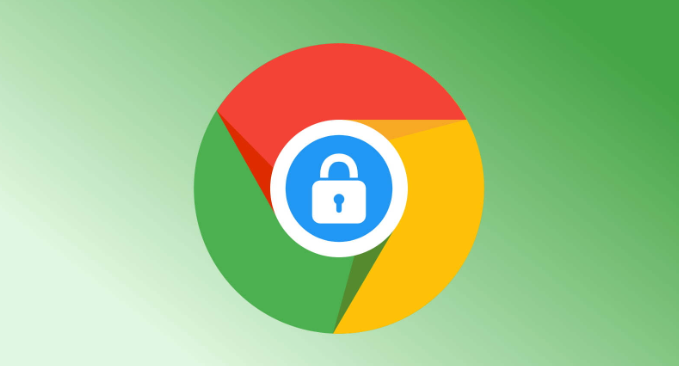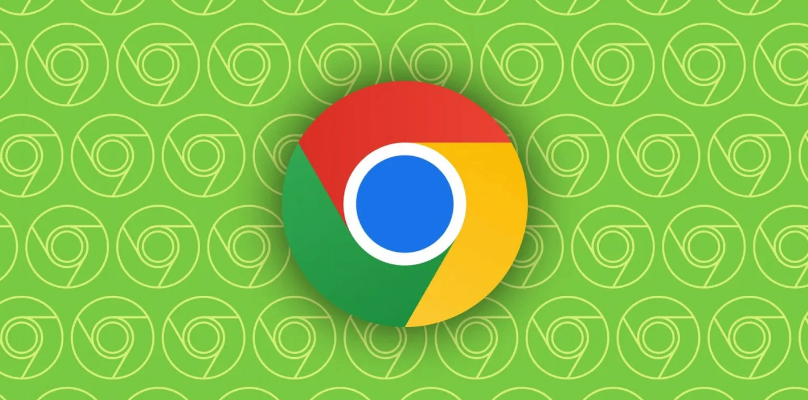详情介绍

1. 检查硬件加速设置:在Chrome浏览器的右上角点击三杠图标,选择“设置”。在设置页面中,向下滚动找到“系统”部分,查看“使用硬件加速模式(如果可用)”选项是否被勾选。如果勾选了,可以尝试取消勾选,然后重启浏览器,再次进行下载操作,看是否还会自动关闭。因为硬件加速可能会导致浏览器在某些情况下出现兼容性问题,从而引发自动关闭故障。
2. 查看安全软件拦截情况:电脑上安装的杀毒软件、防火墙或其他安全软件可能会将Chrome浏览器的下载程序误认为是威胁而进行拦截,导致下载完成后浏览器自动关闭。打开安全软件的设置界面,查看其拦截记录或信任列表,找到与Chrome浏览器相关的条目。如果发现下载被拦截,可将Chrome浏览器的安装程序及下载路径添加到信任列表中,然后重新尝试下载。
3. 清理浏览器缓存和数据:过多的缓存和临时数据可能会损坏或影响浏览器的正常运行。按Ctrl+Shift+Delete组合键,在弹出的“清除浏览数据”对话框中,选择全部时间范围,勾选“缓存的图片和文件”“Cookie及其他网站数据”“插件数据”等选项,然后点击“清除数据”按钮。清理完成后,重启浏览器,再次进行下载操作。
4. 检查扩展程序冲突:Chrome浏览器支持大量扩展程序,这些扩展程序虽然能增强浏览器的功能,但有时也会导致冲突,从而引发浏览器自动关闭。点击右上角的三杠图标,选择“更多工具”,然后点击“扩展程序”。在扩展程序页面中,逐一禁用最近安装的扩展程序,然后重新进行下载操作,看是否还会出现问题。如果禁用某个扩展程序后,浏览器不再自动关闭,那么可能就是该扩展程序与下载功能产生了冲突,可以考虑更换其他类似的扩展程序或联系开发者寻求解决方案。
5. 重置浏览器设置:如果以上方法都无法解决问题,可以尝试重置浏览器设置。在设置页面中,向下滚动到底部,点击“高级”选项,然后在“重置并清理”部分,点击“将设置恢复到原始默认设置”按钮。重置过程中,浏览器会关闭并重新打开,之前的所有设置都将被恢复为默认值,但书签、历史记录和已保存的密码等信息不会丢失。重置完成后,再次进行下载操作,看问题是否得到解决。
通过以上步骤,您可以有效地排查和解决Chrome浏览器下载完成后自动关闭的问题,确保浏览器能够稳定运行并正常使用下载功能。